谷歌浏览器如何导出crx插件文件?
1、打开谷歌浏览器。

2、地址栏输入chrome://extensions/ ,我们可看到所有已经安装的插件。

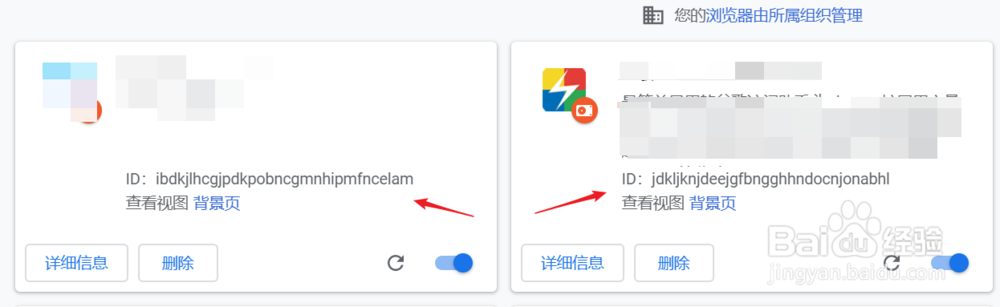
3、每个插件都有个ID,我们复制ID。
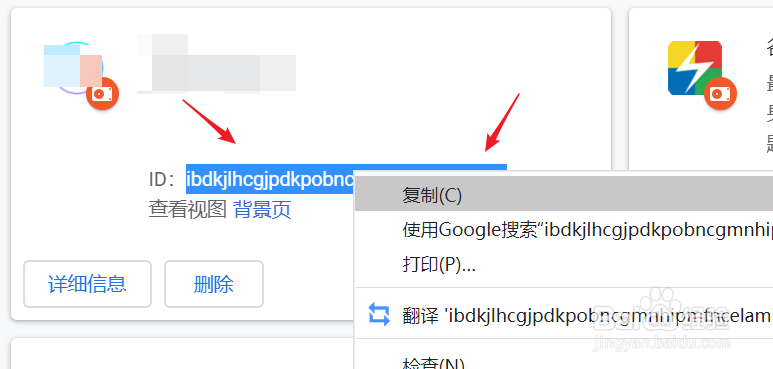
4、安装图示路径找到插件目录。

5、点击下一层目录按到版本号目录。

6、返回插件页面,点击【打包扩展程序】。
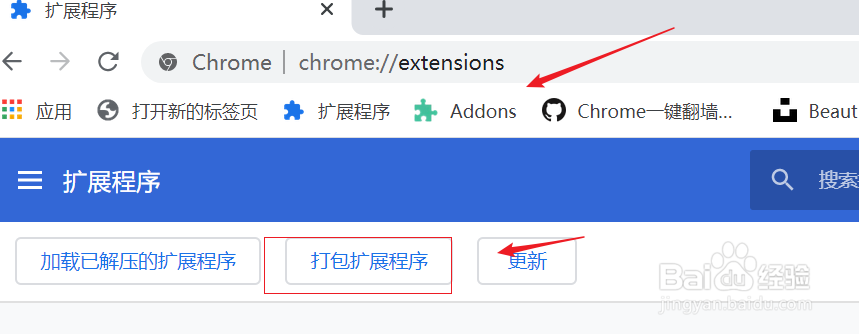
7、浏览目录。
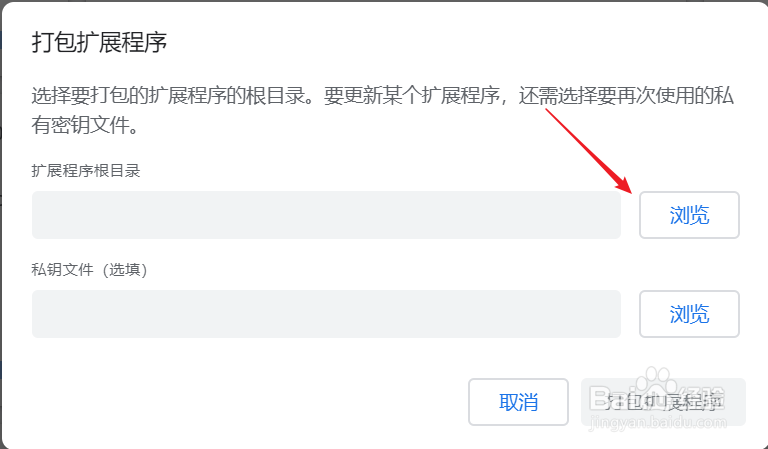
8、定位到版本目录下,点击选择文件夹。
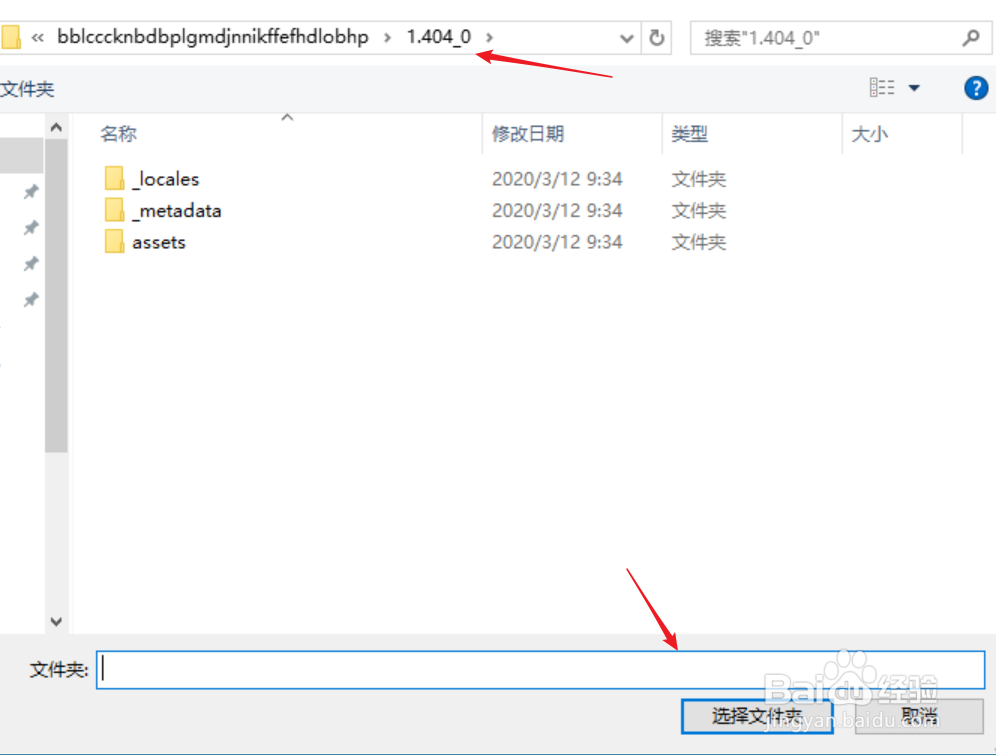
9、点击【打包扩展程序】后点击【确定】。
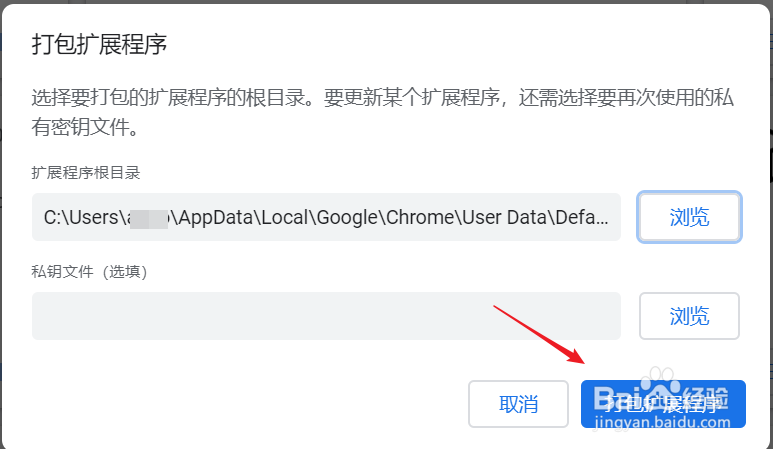
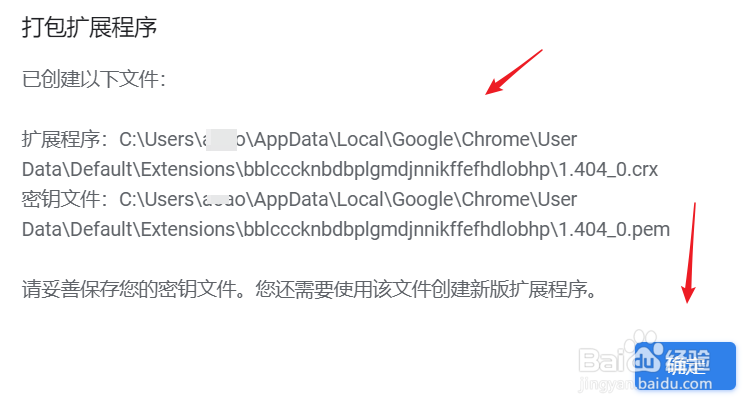
10、我们可以看到版本目录下已经生成了crx插件文件了。
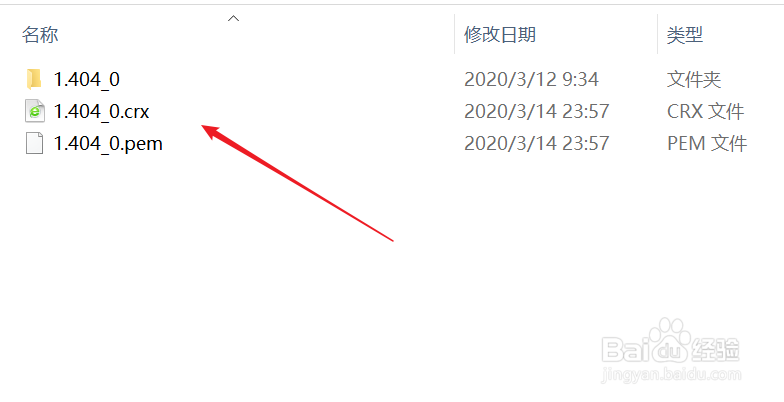
声明:本网站引用、摘录或转载内容仅供网站访问者交流或参考,不代表本站立场,如存在版权或非法内容,请联系站长删除,联系邮箱:site.kefu@qq.com。
阅读量:102
阅读量:128
阅读量:24
阅读量:99
阅读量:148